Kaip perkelti nuotraukas iš kompiuterio į iPhone Camera Roll be iTunes ir kabelių
Įvairios / / February 12, 2022
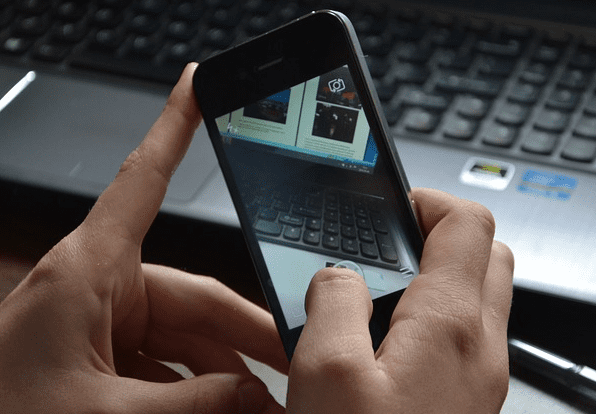
Taigi, prieš pasinerdamas į temą, leiskite trumpai papasakoti istoriją, kodėl man buvo svarbu perkelti nuotraukas į „iPhone“ fotoaparato ritinį.
Mano tėvai atvyko pas mus praėjusį savaitgalį, o visa šeima išvyko į savaitgalio kelionę. Kaip įprasta, paėmėme daug nuotraukos mano DSLR. Dabar, po švenčių, susidūriau su paprasta užduotimi – perduoti bylas mūsų šeimai WhatsApp grupė kad kiekvienas iš mūsų nuotraukas turėtume tiesiai savo mobiliajame įrenginyje, o ne atsisiųstume jas iš debesies saugyklos ar „Facebook“ albumo.
Jei tai būtų „Android“, Būčiau perkėlęs failus į SD kortelę per duomenų kabelį ir perkelkite juos naudodami WhatsApp. Tačiau mėnesį aš naudojau savo iPhone ir paprasta užduotis man tapo sunku. Net „iTunes“ nuotraukų sinchronizavimas neveikė, nes „WhatsApp“ ar kitos panašios programos naudoja „Camera Roll“ tik kaip nuotraukų šaltinį, o papildomo albumo pridėjimas naudojant „iTunes“ neatsispindės.
Nuotraukų įtraukimas į „iOS“ fotoaparato ritinį
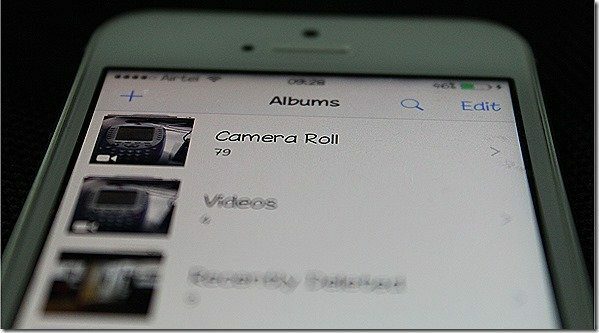
Taigi pagaliau sugalvojau būdą, kaip vartotojas gali perkelti nuotraukas iš kompiuterio tiesiai į Camera Roll ir dalytis jomis naudodamas įvairias socialines programas, įdiegtas iOS įrenginyje. Taigi pažvelkime į keletą nuoseklių instrukcijų, kaip lengvai perkelti bet kokią nuotrauką tiesiai į iOS Camera Roll iš Windows.
1 žingsnis: Atsisiųskite ir įdiekite a nemokama programa, vadinama Drop2Roll iš App Store. Programa yra nemokama, bet gana sena ir ilgą laiką nebuvo atnaujinta. Tačiau išbandžiau jį „iOS 8.1.1“ ir ji išsprendžia atitinkamą problemą.

2 žingsnis: Prijunkite įrenginį ir kompiuterį, iš kurio norite perkelti failus į tą patį Wi-Fi tinklą. Jei neturite vietinio „Wi-Fi“ prieigos taško, galite peržiūrėti mūsų vadovą kaip priglobti asmeninį viešosios interneto prieigos tašką naudojant nešiojamąjį kompiuterį.
3 veiksmas: Kai kompiuteris ir „iPhone“ bus prijungti prie to paties tinklo, „iPhone“ paleiskite „Drop2Roll“. Programa suteiks jums FTP URL, kurį galėsite pasiekti naudodami kompiuterį.

4 veiksmas: Dabar atidarykite Windows paleidimo laukelį, įveskite programoje pateiktą FTP adresą ir paleiskite jį. FTP turėtų atsidaryti „Windows Explorer“.
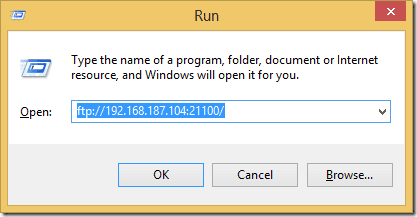
Pastaba: Jei „Internet Explorer“ atidaromas FTP aplankas, spustelėkite Žiūrėti parinktį ir pasirinkite Žiūrėti naršyklėje Explorer.
5 veiksmas: Kai FTP aplankas atsidarys „Windows Explorer“, nukopijuokite visas nuotraukas, į kurias norite perkelti „Camera Roll“ ir galėsite pamatyti, kaip visi jie atnaujinami „iOS“ programoje laikas.
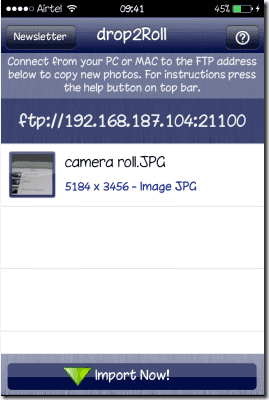
6 veiksmas: Dabar viskas, ką jums reikia padaryti, tai bakstelėti Importuoti dabar programėlės mygtuką, kad importuotumėte visas nuotraukas į fotoaparato ritinį. Importavimas gali užtrukti, atsižvelgiant į nuotraukų skaičių, tačiau atlikus programą programa bus automatiškai uždaryta.
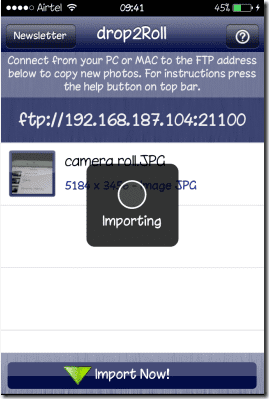
Išvada
Taip galite lengvai perkelti nuotraukas iš bet kurio kompiuterio į „iOS Camera Roll“, neįtraukdami iTunes. Tada galite bendrinti šias nuotraukas naudodami įvairias jūsų įrenginyje įdiegtas programas. Procesas yra belaidis, todėl jį galima atlikti naudojant bet kurį kompiuterį, veikiantį bet kurioje platformoje. Taigi išbandykite ir praneškite man, kiek sutaupėte laiko.
Paskutinį kartą atnaujinta 2022 m. vasario 03 d
Aukščiau pateiktame straipsnyje gali būti filialų nuorodų, kurios padeda palaikyti „Guiding Tech“. Tačiau tai neturi įtakos mūsų redakciniam vientisumui. Turinys išlieka nešališkas ir autentiškas.



